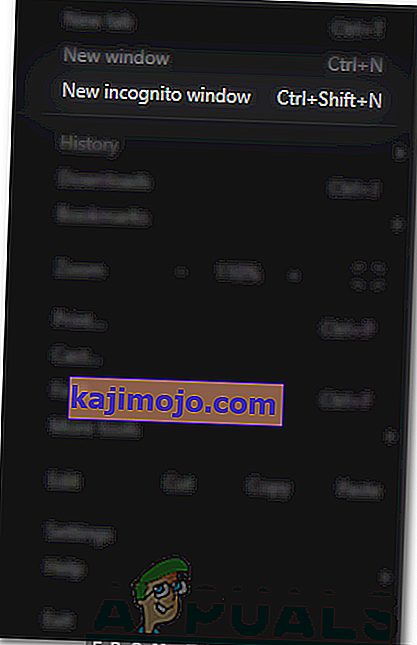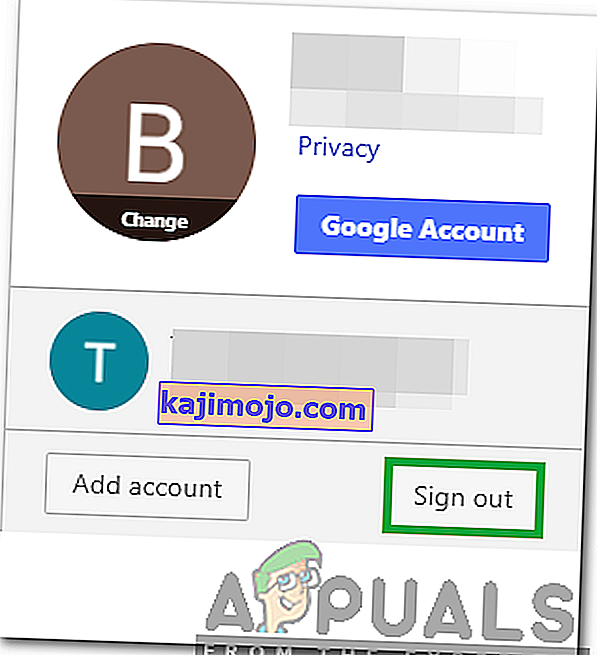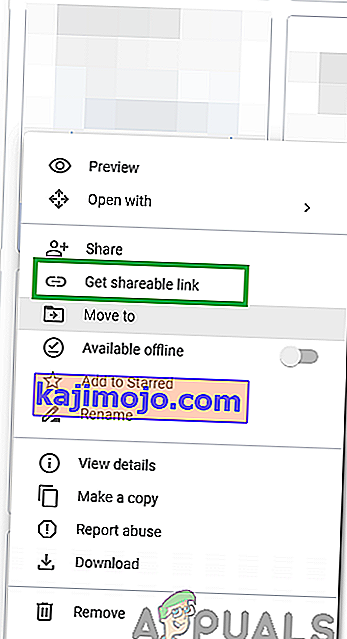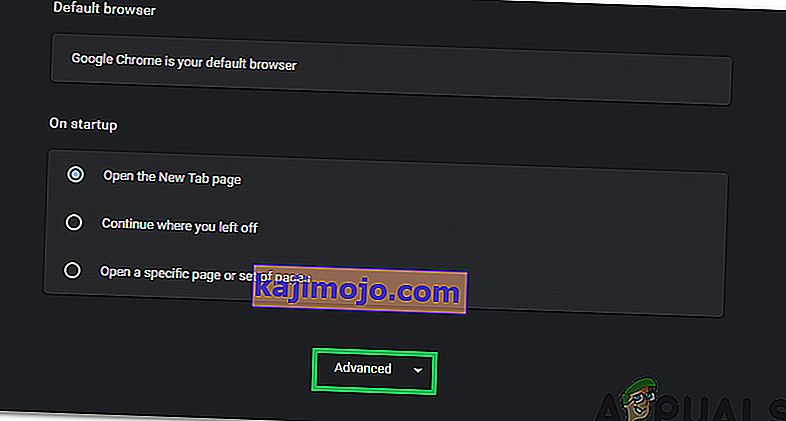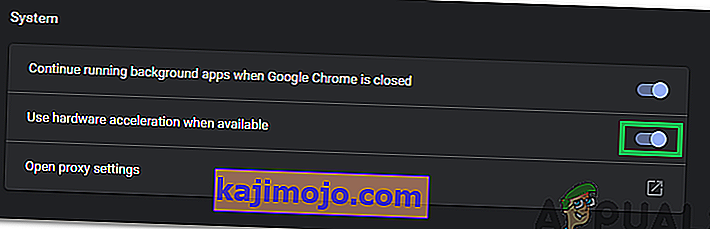„Google“ diskas yra „Google“ sukurta paslauga, naudojama failų saugojimui ir sinchronizavimui. Ši paslauga pirmą kartą buvo pristatyta 2012 m. „Google“ diskas sukūrė programą, kurią galima naudoti keliose platformose, taip pat turi internetinę versiją. Paslauga siūlo iki 15 GB nemokamos saugyklos vienam vartotojui ir iki 30 terabaitų saugyklą su mokamais planais.
Visai neseniai pasirodė daugybė pranešimų, kai vartotojai negali atsisiųsti failo iš savo „Google“ disko paskyros ir bandydami tai padaryti pastebi klaidą „ Nepavyko - draudžiama “. Šiame straipsnyje aptarsime keletą priežasčių, dėl kurių gali kilti ši klaida, taip pat pateiksime perspektyvių sprendimų, kaip ją visiškai ištaisyti.

Kas sukelia klaidą „Nepavyko - draudžiama“?
Gavę daugybę pranešimų iš kelių vartotojų, mes nusprendėme ištirti problemą ir sukūrėme sprendimų rinkinį, kad galėtume visiškai išspręsti. Be to, mes ištyrėme priežastis, dėl kurių kilo ši problema, ir išvardijome jas taip.
- Aparatinės įrangos pagreitis: Kai kuriais atvejais gali atsirasti problemų su jūsų naudojamos naršyklės aparatinės įrangos pagreitinimo funkcija. Jei įjungtas aparatūros pagreitis, tai dėl saugumo gali kartais neleisti atsisiųsti tam tikrų failų.
- Saugumo priežastys: Tam tikrais atvejais „Google“ diskas gali numatyti, kad saugos protokolus pažeidžia kiti vartotojai, esantys tinkle ar naršyklės duomenų bazėje. Tai taip pat gali būti netikra ir užkirsti kelią atsisiuntimo procesui, jei naršyklė stebi jūsų istoriją naudodama talpykloje saugomus duomenis.
Dabar, kai jūs iš esmės suprantate problemos pobūdį, mes eisime prie sprendimų. Kad išvengtumėte konfliktų, būtinai juos įgyvendinkite ta tvarka, kuria jie pateikiami.
1 sprendimas: inkognito režimo įjungimas
„Chrome“ yra keletas funkcijų, kuriose vartotojas gali įjungti „inkognito“ režimą, kuris neleidžia naršyklei stebėti vartotojo interneto veiklos. Tai naudinga, nes tokiu atveju tai neleis svetainei stebėti kitų vartotojų naršyklėje. Norėdami suaktyvinti inkognito režimą:
- Atidarykite „ Chrome“ ir paleiskite naują skirtuką.
- Paspauskite „ Ctrl “ + „ Shift “ + „ N “, kad atidarytumėte inkognito skirtuką.
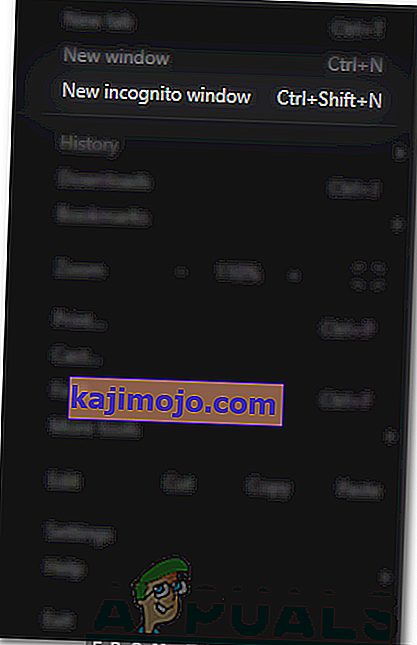
- Prisijunkite prie „Google“ disko, pabandykite atsisiųsti failą ir patikrinkite , ar problema išlieka.
2 sprendimas: kitų paskyrų išjungimas
„Google“ diske kartais įvyksta triktis, kai atsisiųsti neleidžiama, jei ją inicijuodami į naršyklę yra prisijungę keli vartotojai. Todėl prieš bandant atsisiųsti failą iš „Google“ disko, rekomenduojama atsijungti nuo visų kitų kompiuterio paskyrų. Už tai:
- Atidarykite naršyklę ir dešinėje pusėje spustelėkite piktogramą „ Paskyra “.
- Pasirinkite paskyrą, nesusietą su „Google“ disku.
- Spauskite ant " Account " piktogramą dar kartą ir pasirinkite " Prisijungti Out ".
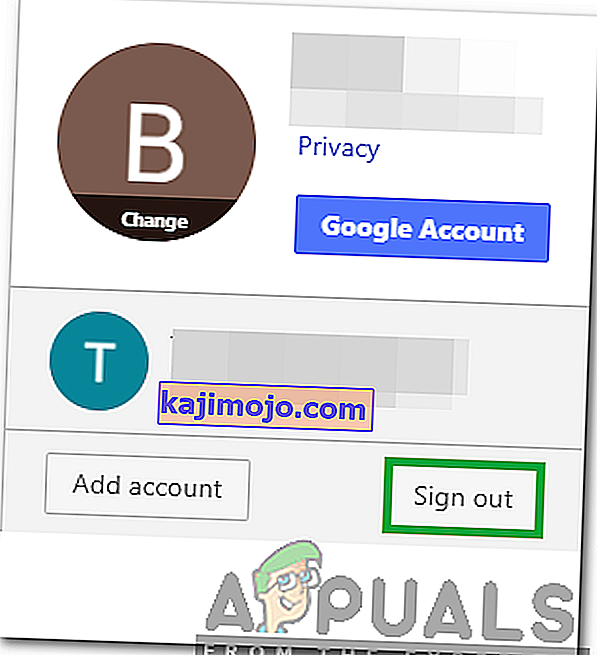
- Pakartokite šį procesą visoms paskyroms, išskyrus susietą su „Google“ disku.
- Kai visi sąskaitos buvo atsijungę, pasirašyti į "Google" diską ir pabandykite atsisiųsti failą.
- Patikrinkite , ar problema išlieka.
3 sprendimas: naudokite bendrinamą nuorodą
Šioje situacijoje yra sprendimas, kai vartotojas gali gauti nuorodą, kurią galima naudoti tiesiogiai atsisiųsiant atitinkamą failą. Norėdami tai padaryti:
- Prisijunkite per "Google" diską.
- Dešiniuoju pelės mygtuku spustelėkite failą, kurį reikia atsisiųsti.
- Pasirinkite parinktį „ Gauti bendrinamą nuorodą “.
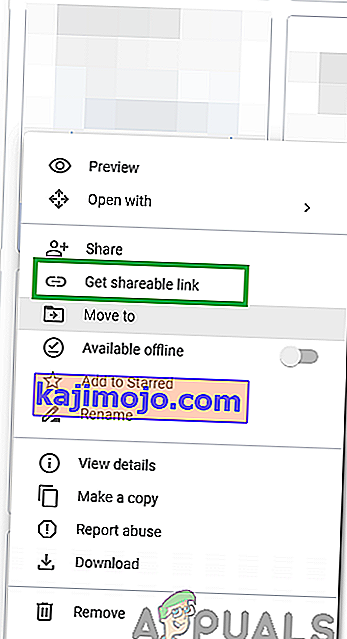
- Ši nuoroda bus automatiškai nukopijuota į mainų sritį.
- Įklijuokite šią nuorodą į naują skirtuką ir failą galima atsisiųsti tiesiogiai.
4 sprendimas: aparatinės įrangos spartinimo išjungimas
Buvo pranešimų apie aparatinės įrangos spartinimo funkciją, dėl kurios kilo problemų atsisiunčiant duomenis per „Google“ diską. Todėl šiame žingsnyje mes jį visiškai išjungsime. Už tai:
- Atidarykite „Chrome“ ir paleiskite naują skirtuką.
- Viršutiniame dešiniajame kampe spustelėkite „ Trys taškai “.
- Iš sąrašo pasirinkite „ Settings “, slinkite žemyn ir spustelėkite mygtuką „ Advanced “.
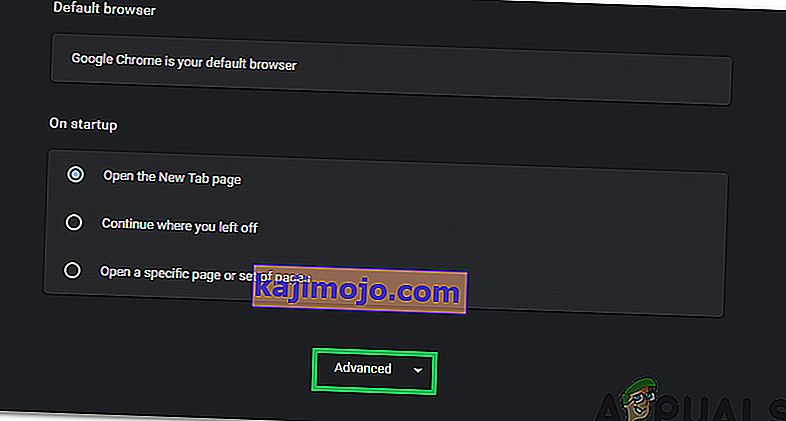
- Skiltyje „ Sistema “ spustelėkite jungiklį „ Naudoti aparatūros pagreitį, kai yra “, kad jį išjungtumėte.
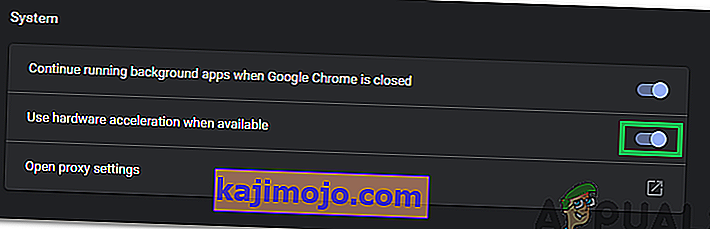
- Pabandykite atsisiųsti failą iš „Google“ disko ir patikrinkite , ar problema išlieka.